
До запуска Yosemite, чтобы иметь возможность записывать экран нашего Mac, если мы собираемся сделать учебное пособие, пришлось прибегнуть к сторонним приложениям например, Камтасия. Но с момента появления OS X Yosemite Apple добавила новую функцию в QuickTime, которая позволяет нам записывать экран нашего Mac, чтобы создавать учебные пособия для наших друзей или семьи или просто размещать их на YouTube. Но это также позволяет нам записывать экран нашего iPhone и iPad.
Хотя QuickTime Вряд ли предлагает нам варианты конфигурации, у него есть возможность записывать только часть экрана, так что нам не нужно записывать весь экран, когда действие сосредоточено только на его части, особенно если мы хотим показать его, оно занимает только небольшая часть экрана.
Запишите часть экрана Mac с помощью QuickTime
Чтобы иметь возможность записать часть экрана нашего Mac, мы должны выполнить следующие шаги:
- Прежде всего мы должны открыть QuickTime, через Launchpad> Others или напрямую через Spotlight.

- После открытия мы переходим в верхнее меню и нажимаем Файл> Новая запись экрана.
- Таблица, управляющая записью, которую мы собираемся сделать, будет показана ниже. Нажмите на кнопку записи.
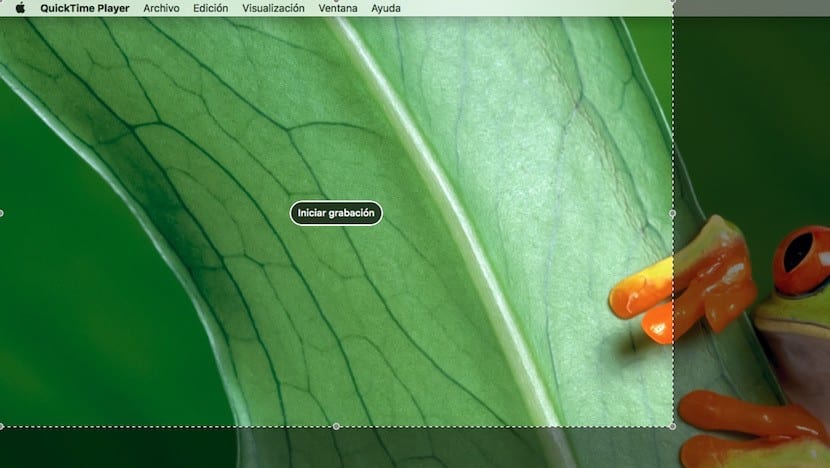
- На следующем этапе мы должны установить часть экрана, которую мы хотим записать. Имейте в виду, что если размер окна очень маленький, разрешение окончательного видео будет такого же размера, поэтому всегда рекомендуется оставлять достаточно места с обеих сторон от того, что мы хотим записать, чтобы запись была идеальной. . Чтобы установить размер экрана, мы должны щелкнуть мышью и установить размер записи.

- Автоматически нажмите Начать запись. Чтобы закончить, нам нужно перейти в строку меню и нажать кнопку, которая управляет записью.
Как можно записать видео, но со звуком. Я делаю то, что вы говорите, но звук потом не слышно ...